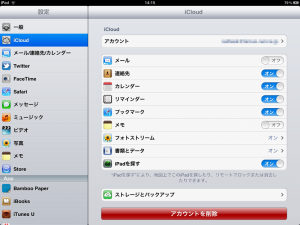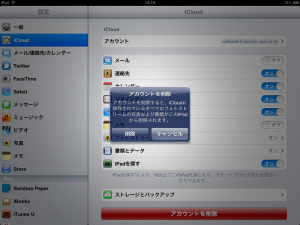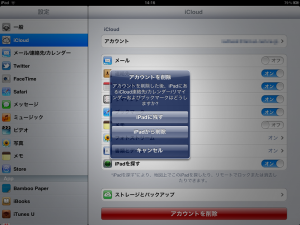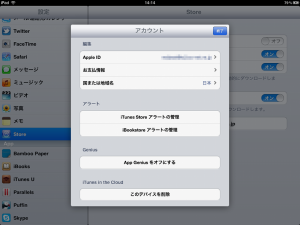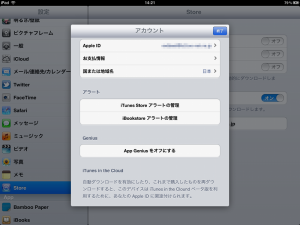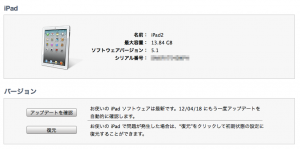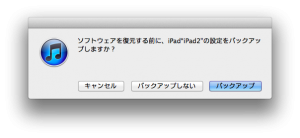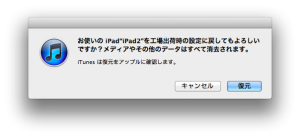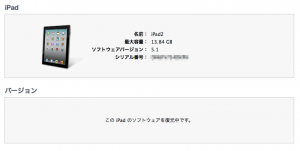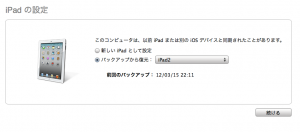The New iPad (iPad3) 購入により、これまで使っていた iPad2 は義姉夫婦の家に嫁入りさせることとなりました。
データが入ったままで譲渡するわけにもいかないので、iTunes の機能を使って iPad2 を工場出荷時 (購入直後) の状態に復元 (初期化) しました。
1. iCloud のアカウント情報を iPad2 から削除
iPad2 では iCloud を使用していたため、初期化に先立ち iPad2 から iCloud アカウント情報を削除します。
なお、この手順では iCloud 経由で iPad2 から iPhone や Mac に連携されたフォトストリームや連絡先、ブックマーク等の情報は消えません。
(*) iTunes から復元すれば自動的に削除されると思いますが、アカウント情報の削除が iCloud 上のデータに影響が出ないことを確認するためにも、あえて実施してみました。
1.1. アカウントを削除
「設定」の「iCloud」メニューから「アカウントを削除」を選択します。
iCloud 上に保存されているデータ (フォトストリームの写真と書類) が iPad2 から削除される (参照できなくなる) 旨の確認ダイアログが表示されるので、「削除」を選択します。
iCloud と同期した (コピーした) データ (連絡先/カレンダー/リマインダー/ブックマーク) を iPad2 に残すか削除するかを選択します。
1.2. 削除結果の確認
「設定」-「Store」メニューからも iCloud との連携有無を確認することができます。
アカウント削除前:
アカウント削除後:
「iTunes in the Cloud」項目が
このデバイスを削除ボタン
から
iPad2 が iCloud と関連付けられるタイミングの説明
に変わっています。
2. iPad2 の復元
iPad2 の復元 (初期化) は母艦となっている Mac/PC の iTunes から行います。
今回は母艦である MacBook Air と iPad2 を USB 接続して復元しました。
(*) Wi-Fi 接続で復元できるかどうかは未確認です。
2.1. 復元の実行
iTunes を起動し、「デバイス」から iPad2 を選択します。
「復元」ボタンを選択するとバックアップ有無の確認ダイアログが表示されますが、今回は譲渡が目的なので「バックアップしない」を選択しました。
確認ダイアログで「復元」ボタンを選択すると復元が始まります。
復元は 5分ほどで終了しました。
2.2. 復元後
復元が終わると iPad2 が起動します。
USB で接続したままの場合、iTunes が新規の iPad2 として認識します。
・新規の iPad として設定
・他の iOS のバックアップから復元 (データ移行)
のいずれかを選択できますが、譲渡するので何もせずに iTunes を終了させました。
(*) ご参考: 「The New iPad (iPad3) の初期設定と iPad2 からのデータ移行」
このときの iPad2 は、The New iPad が届いたときと同様の画面を表示していますので、そのまま電源を切りました。
あとは箱にしまって嫁入りの日を待つだけです。